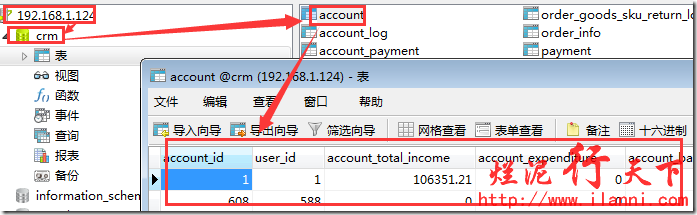本文由ilanniweb提供友情赞助,首发于烂泥行天下
想要获得更多的文章,可以关注我的微信ilanniweb
公司目前使用的数据库是阿里云的RDS,目前RDS的版本为mysql5.6。如下:
现在要求把RDS的数据,在公司内部本地进行恢复。
如何把RDS在本地进行恢复呢?这个阿里云官网给出了相关的操作教程,连接如下:《RDS备份文件恢复到自建数据库》。
看了官网的教程,感觉很是麻烦,而且也有几个比较特殊的地方没有点出来,下面是我对RDS本地恢复的步骤。
一、安装mysql数据库
在进行RDS本地恢复数据之前,我们需要先在本地服务器上安装mysql的5.6版本,因为RDS是5.6版本,所以我们本地的mysql数据库要与RDS版本对应。
rpm -ivh http://repo.mysql.com/mysql-community-release-el6-5.noarch.rpm && yum -y install mysql-server mysql
mysql数据库安装完毕后,我们现在来下载RDS备份。
二、下载RDS备份
RDS本身是有备份,而且是可以在RDS的管理后台自定义备份策略,如下:
我们可以在RDS备份列表中下载已经备份好的RDS文件,如下:
通过上图,我们可以很明显的看到RDS的备份是全量备份的,而且是物理备份的。
三、解压RDS备份文件
RDS备份文件下载完毕后,我们需要对其进行解压。按照阿里云官方文档,我们需要下载阿里云专门的脚本进行解压,而且必须是在linux OS 64bit上使用。
必须说明:RDS的备份文件只能在linux OS上进行的。在windows OS上使用第三方软件解压的话,你会发现看不到任何的文件。
下载RDS解压脚本,使用如下命令:
wget http://oss.aliyuncs.com/aliyunecs/rds_backup_extract.sh
使用RDS解压脚本,解压RDS备份文件,如下:
sh rds_backup_extract.sh -f /root/hins1035007_xtra_20160220031920.tar.gz -C /data
解压完毕后,我们切换到/data目录下查看RDS备份解压的文件,如下:
通过上图,可以很明显的看出,RDS是通过percona-Xtrabackup进行全量备份的。
四、修改/data目录的所有者
RDS解压完毕后,我们需要修改/data目录的所有者。如下:
chown mysql:mysql -R /data/
五、修改my.cnf配置文件
现在我们在/data目录下创建mysql的配置文件my.cnf,如下:
vim /data/my.cnf
[mysqld]
datadir = /data/
port = 3306
server_id = 3
socket = /data/mysqld.sock
max_allowed_packet=32M
log-error = /data/error.log
default-storage-engine=INNODB
六、启动mysql并操作
my.cnf文件创建完毕后,我们现在来启动mysql。
注意:RDS备份数据库中的root用户是没有密码的,而且此时RDS备份数据库中只有root这一个用户。
启动命令如下:
/usr/bin/mysqld_safe --defaults-file=/data/my.cnf &
注意:在此mysql启动命令,是根据mysql多实例进行的,可以查看《烂泥:mysql5.5多实例部署》。
通过上图,我们可以很明显的看出mysql已经正常启动。现在我们再来测试,是否可以正常连接mysql。如下:
mysql -h127.0.0.1 –uroot -p
通过上图,我们可以很明显的看出mysql是可以正常连接的。
现在我们再来创建root用户密码,并赋予其连接权限。如下:
use mysql;
update user set password=password('123456') where user='root';
update user set host='%' where user='root' && host='127.0.0.1';
flush privileges;
对mysql操作完毕后,我们现在来测试mysql客户端。
七、客户端连接mysql
mysql正常启动后,我们现在通过客户端连接数据库。如下:
通过上图,我们可以很明显的看到RDS数据库已经在本地正常恢复了。
注意:在此有两点和官方教程不一样的地方需要说明:
1、没有安装percona-Xtrabackup数据恢复软件进行数据恢复
2、数据库root用户是没有密码的
来源:oschina
链接:https://my.oschina.net/u/204428/blog/621692